Der kostenlose Scanner prüft, ob Ihr Computer infiziert ist.
JETZT ENTFERNENUm das Produkt mit vollem Funktionsumfang nutzen zu können, müssen Sie eine Lizenz für Combo Cleaner erwerben. Auf 7 Tage beschränkte kostenlose Testversion verfügbar. Eigentümer und Betreiber von Combo Cleaner ist RCS LT, die Muttergesellschaft von PCRisk.
Was ist KryptoCibule?
Die Malware KryptoCibule ist in der Programmiersprache C# geschrieben und kann als Kryptowährung-Schürfer, Zwischenablage-Entführer und Dateiexfiltrationswerkzeug eingesetzt werden. Es verwendet die Computerhardware (Ressourcen) des Opfers, um die Kryptowährung zu schürfen, kann Brieftaschenadressen in der Zwischenablage des Systems ersetzen und kryptowährungsbezogene Dateien exfiltrieren.
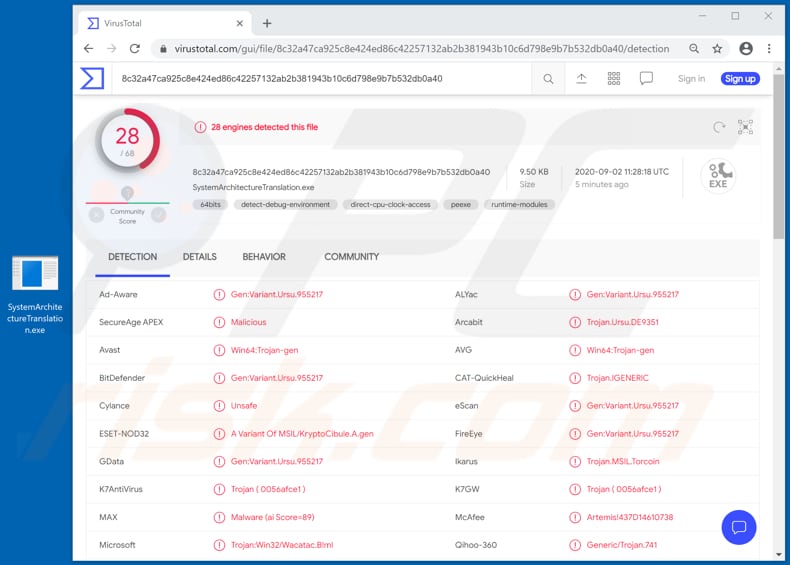
Untersuchungen zeigen, dass die neueste Version der KryptoCibule-Malware XMRig verwendet, um die Monero-Kryptowährung unter Verwendung der CPU (Central Processing Unit) des Opfers abzubauen, und Kawpowminer, um die Ethereum-Kryptowährung unter Verwendung der GPU (Graphics Processing Unit) des Opfers abzubauen. Der Mining-Prozess verursacht häufig eine hohe CPU- und/oder GPU-Auslastung, daher kann es vorkommen, dass der infizierte Computer langsam läuft oder gar nicht reagiert.
Außerdem kann es zu Systemabstürzen, Verlust von ungesicherten Daten, Überhitzung der Hardware oder anderen Problemen führen. Es ist erwähnenswert, dass Computer, die für den Abbau von Krypto-Währung verwendet werden, mehr Strom verbrauchen, weshalb die Benutzer höhere Stromrechnungen erhalten.
Darüber hinaus überwacht KryptoCibule Änderungen in der Zwischenablage des Systems, wenn es eine Adresse einer Brieftasche mit Kryptowährung entdeckt, die von einem Opfer kopiert wurde, dann ersetzt diese Malware sie durch die Adresse einer Brieftasche (oder mehrerer Brieftaschen), die von dahinter stehenden Cyberkriminellen kontrolliert wird. Daher kann es vorkommen, dass Opfer unwissentlich mehr als nur ein paar Mal Kryptogeld an Cyberkriminelle übertragen, ohne dies überhaupt zu wissen.
Außerdem schleust diese Malware bestimmte Kryptogeld-bezogene Dateien aus, sucht nach Dateinamen, die Begriffe im Zusammenhang mit Kryptogeld, Brieftaschen, Schürfern, privaten Schlüsseln enthalten, und sendet sie an Cyberkriminelle. Zusammenfassend lässt sich sagen, dass KryptoCibule eine auf Kryptowährungen bezogene Malware ist, die von Cyberkriminellen als Werkzeug verwendet werden kann, um infizierte Computer (ihre Hardware) zu benutzen, um Kryptogeld abzubauen, Kryptogeld-Transaktionen zu kapern und Dateien zu stehlen, die mit Brieftaschen, Schürfern, usw. in Zusammenhang stehen.
| Name | KryptoCibule Virus |
| Art der Bedrohung | Entführer der Zwischenablage, Kryptowährungsschürfer, Datendiebstahl im Zusammenhang mit Kryptowährungen |
| Erkennungsnamen | Avast (Win64:Trojan-gen), BitDefender (Gen:Variant.Ursu.955217), ESET-NOD32 (eine Variante von MSIL/KryptoCibule.A.gen), Microsoft (Trojan:Win32/Wacatac.B!ml), vollständige Liste (VirusTotal) |
| Bösartige(r) Prozessname(n) | System Arch x86_64 transX (sein Name kann variieren) |
| Symptome | Malware wie KryptoCibule ist so konzipiert, dass sie heimlich in den Computer des Opfers eindringt und sich ruhig verhält, so dass auf einem infizierten Computer keine besonderen Symptome deutlich sichtbar sind. |
| Verbreitungsmethoden | Torrent-Webseiten, infizierte E-Mail-Anhänge, bösartige Online-Werbung, Social Engineering, Software-'Cracks'. |
| Schaden | Computer wird zum Schürfen von Kryptowährung verwendet, Verlust von Kryptowährung und/oder sensibler Daten |
| Malware-Entfernung (Windows) |
Um mögliche Malware-Infektionen zu entfernen, scannen Sie Ihren Computer mit einer legitimen Antivirus-Software. Unsere Sicherheitsforscher empfehlen die Verwendung von Combo Cleaner. Combo Cleaner herunterladenDer kostenlose Scanner überprüft, ob Ihr Computer infiziert ist. Um das Produkt mit vollem Funktionsumfang nutzen zu können, müssen Sie eine Lizenz für Combo Cleaner erwerben. Auf 7 Tage beschränkte kostenlose Testversion verfügbar. Eigentümer und Betreiber von Combo Cleaner ist RCS LT, die Muttergesellschaft von PCRisk. |
Weitere Beispiele für Malware, die von Cyberkriminellen verwendet wird, um die Adressen von Brieftaschen mit Kryptogeld zu entführen, Brieftaschen zu stehlen und/oder Kryptogeld auf anderen Computern abzubauen, sind ApocalypseClipper, Anubis Stealer, BitRAT und E-Clipper. Opfer solcher Malware verlieren in der Regel Geld (die eine oder andere Kryptowährung) und haben Probleme mit dem Datenschutz.
Wie ist KryptoCibule in meinen Computer eingedrungen?
Untersuchungen zeigen, dass KryptoCibule über ZIP-Dateien vertrieben wird, die Installationsprogramme für gecrackte oder raubkopierte Software, Spiele, enthalten. Diese ZIP-Dateien werden über bösartige Torrents verbreitet.
Darüber hinaus werden Benutzer, die Dateien heruntergeladen haben, die zur Verbreitung von KryptoCibule verwendet werden, dazu benutzt, sowohl die Torrents, die von der bösartigen Software verwendet werden, als auch die bösartigen Torrents, die zu ihrer Verbreitung beitragen, zu säen. Das bedeutet, dass bösartige Dateien für andere Benutzer zum Herunterladen zur Verfügung stehen, was zur schnelleren Verbreitung von KryptoCibule beiträgt.
Es lohnt sich, dass Cyberkriminelle auch andere Peer-to-Per-Netzwerke (wie eMule) nutzen können, um Malware zu verbreiten. Außerdem verwenden sie oft Malspam-Kampagnen (E-Mails), andere nicht vertrauenswürdige Datei- und Software-Downloadquellen wie inoffizielle Seiten, kostenlose Datei-Hosting-Seiten, Freeware-Downloadseiten, inoffizielle Software-Aktivierungswerkzeuge, Updateprogramme von Drittanbietern als Werkzeuge, um Benutzer zur Installation von Malware auf ihren Computern zu verleiten.
Wie lässt sich die Installation von Malware vermeiden?
Es ist wichtig, Software mit Werkzeugen zu aktualisieren und/oder zu aktivieren, die von offiziellen Software-Entwicklern entwickelt wurden, und nicht mit Aktivierungs- oder Updatewerkzeuge von Drittanbietern. Solche Werkzeuge sind oft der Grund für die unbeabsichtigte Installation von Malware. Außerdem ist es nicht legal, "Cracking" zu verwenden, um lizenzierte Software zu aktivieren.
Programme und Dateien sollten nicht über Downloadprogramme, Installationsprogramme, Peer-to-Peer-Netzwerke Dritter von inoffiziellen Seiten und anderen Kanälen, Quellen dieser Art, heruntergeladen (oder installiert) werden. Der sicherste Weg, dies zu tun, ist die Verwendung offizieller Webseiten und direkter Links dafür. Anhänge und Webseiten-Links in irrelevanten E-Mails, die von unbekannten, verdächtigen Adressen gesendet werden, sollten nicht geöffnet werden.
Es ist üblich, dass solche E-Mails von Cyberkriminellen verschickt werden, außerdem tarnen sie sie oft als wichtig, offiziell. Eine weitere Möglichkeit, Betriebssysteme sicher zu halten, besteht darin, sie regelmäßig mit einer seriösen Antiviren- oder Anti-Spyware-Software auf Bedrohungen zu überprüfen.
Wenn Sie glauben, dass Ihr Computer bereits infiziert ist, empfehlen wir, einen Scan mit Combo Cleaner Antivirus für Windows durchzuführen, um eingedrungene Malware automatisch zu eliminieren.
Torrent-Webseite zur Verbreitung von KryptoCibule:
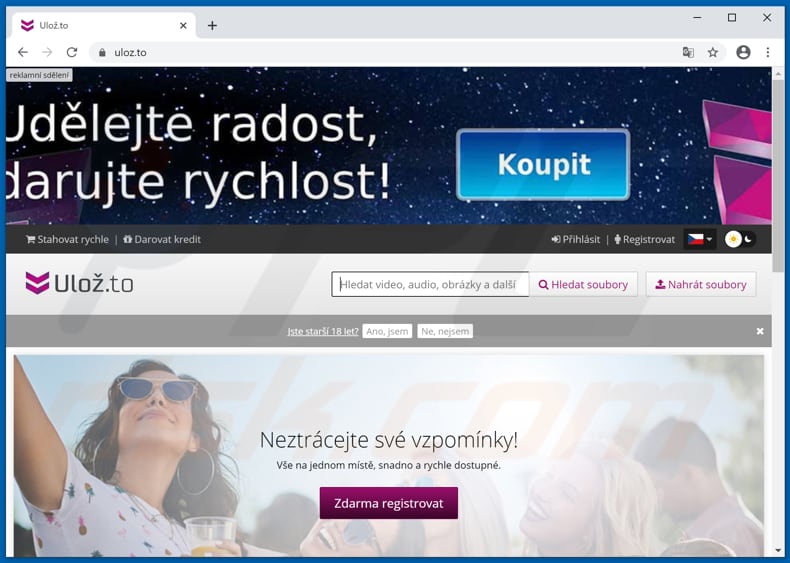
KryptoCibule läuft im Task-Manager als "System Arch x86_64 transX":
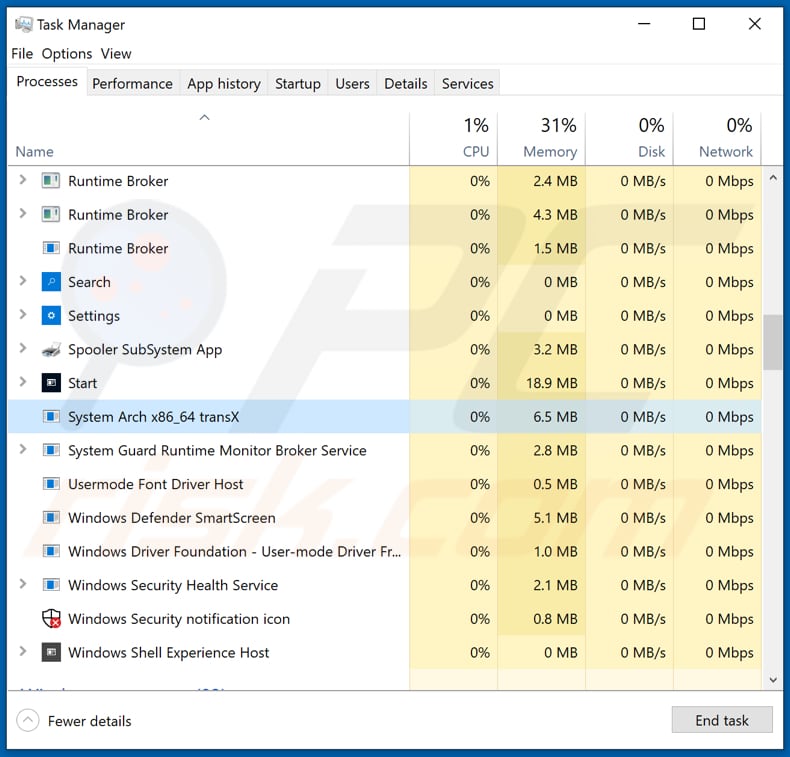
Umgehende automatische Entfernung von Malware:
Die manuelle Entfernung einer Bedrohung kann ein langer und komplizierter Prozess sein, der fortgeschrittene Computerkenntnisse voraussetzt. Combo Cleaner ist ein professionelles, automatisches Malware-Entfernungstool, das zur Entfernung von Malware empfohlen wird. Laden Sie es durch Anklicken der untenstehenden Schaltfläche herunter:
LADEN Sie Combo Cleaner herunterIndem Sie Software, die auf dieser Internetseite aufgeführt ist, herunterladen, stimmen Sie unseren Datenschutzbestimmungen und Nutzungsbedingungen zu. Der kostenlose Scanner überprüft, ob Ihr Computer infiziert ist. Um das Produkt mit vollem Funktionsumfang nutzen zu können, müssen Sie eine Lizenz für Combo Cleaner erwerben. Auf 7 Tage beschränkte kostenlose Testversion verfügbar. Eigentümer und Betreiber von Combo Cleaner ist RCS LT, die Muttergesellschaft von PCRisk.
Schnellmenü:
- Was ist KryptoCibule?
- SCHRITT 1. Manuelle Entfernung von KryptoCibule Malware.
- SCHRITT 2. Prüfen Sie, ob Ihr Computer sauber ist.
Wie entfernt man Malware manuell?
Die manuelle Entfernung einer Bedrohung ist eine komplizierte Aufgabe und es ist gewöhnlich besser, wenn Antivirus- oder Anti-Malware-Programme es automatisch machen. Um diese Malware zu entfernen, empfehlen wir Combo Cleaner Antivirus für Windows zu verwenden. Wenn Sie Malware manuell entfernen möchten, müssen Sie zunächst den Namen der Malware identifizieren, die Sie entfernen möchten. Hier ist ein Beispiel eines verdächtigen Programms, das auf dem Computer eines Benutzers ausgeführt wird:

Wenn Sie die Liste von Programmen geprüft haben, die auf Ihrem Computer laufen, zum Beipiel mit dem Task-Manager, und ein Programm identifiziert haben, das verdächtig aussieht, sollten Sie mit diesen Schritten fortfahren:
 Laden Sie ein Programm namens Autoruns herunter. Dieses Programm zeigt Auto-Start Anwendungen, Register und Dateisystem Standorte.
Laden Sie ein Programm namens Autoruns herunter. Dieses Programm zeigt Auto-Start Anwendungen, Register und Dateisystem Standorte.

 Starten Sie Ihren Computer im abgesicherten Modus:
Starten Sie Ihren Computer im abgesicherten Modus:
Windows XP und Windows 7 Nutzer: Starten Sie Ihren Computer im abgesicherten Modus. Klicken Sie auf Start, klicken Sie auf Herunterfahren, klicken Sie auf OK. Während Ihr Computer neu startet, drücken Sie die F8 Taste auf Ihrer Tastatur mehrmals bis Sie das Windows Erweiterte Optionen Menü sehen. Wählen Sie dann Abgesicherter Modus mit Netzwerktreibern aus der Liste.

Das Video zeigt, wie man Windows 7 im "Abgesicherten Modus mit Netzwerktreibern" startet:
Windows 8 Nutzer: Gehen Sie auf den Windows 8 Startbildschirm, geben Sie Erweitert ein und wählen Sie Einstellungen in den Suchergebnissen aus. Klicken Sie auf Erweiterte Startoptionen, wählen Sie Erweiterten Start im geöffneten "Allgemeine PC Einstellungen" Fenster. Ihr Computer wird jetzt in das "Erweiterte Startoptionen Menü" starten. Klicken Sie auf das "Problembehandlung" Feld, dann klicken Sie auf "Erweiterte Optionen". Auf dem erweiterte Optionen Bildschirm, klicken Sie auf "Starteinstellungen". Klicken Sie auf "Neustart". Ihr PC wird in den Starteinstellungen Bildschirm starten. Drücken Sie "5" um im Abgesicherten Modus mit Netzwerktreibern zu starten.

Das Video zeigt, wie man Windows 8 im "Abgesicherten Modus mit Netzwerktreibern" startet:
Windows 10 Nutzer: Klicken Sie auf das Windows Logo und wählen Sie die Power Schaltfläche. Im geöffneten Menü klicken Sie auf "Neu starten", während Sie die "Umschalttaste" auf Ihrer Tastatur gedrück halten. Im "Eine Option wählen" Fenster klicken Sie auf "Fehlerdiagnose", wählen Sie dann "Erweiterte Optionen". Im erweiterte Optionen Menü, wählen Sie "Starteinstellungen" und klicken Sie auf das "Neu starten" Feld. Im folgenden Fenster sollten Sie die "F5" Taste Ihrer Tastatur drücken. Das wird Ihr Betriebssystem im Abgesicherten Modus mit Netzwerktreibern neu starten.

Das Video zeigt, wie man Windows 10 im "Abgesicherten Modus mit Netzwerktreibern" startet:
 Extrahieren Sie das Download-Archiv und führen Sie Die Datei Autoruns.exe aus.
Extrahieren Sie das Download-Archiv und führen Sie Die Datei Autoruns.exe aus.

 In der Anwendung Autoruns, klicken Sie auf "Optionen" oben und entfernen Sie das Häkchen bei den Optionen "Leere Standorte entfernen" und "Windowseinträge verstecken". Nach diesem Prozess, klicken Sie auf das Symbol "Aktualisieren".
In der Anwendung Autoruns, klicken Sie auf "Optionen" oben und entfernen Sie das Häkchen bei den Optionen "Leere Standorte entfernen" und "Windowseinträge verstecken". Nach diesem Prozess, klicken Sie auf das Symbol "Aktualisieren".

 Prüfen Sie die Liste der Autoruns Anwendung und finden Sie die Malware Datei, die Sie entfernen möchten.
Prüfen Sie die Liste der Autoruns Anwendung und finden Sie die Malware Datei, die Sie entfernen möchten.
Sie sollten ihren vollständigen Pfad und Namen aufschreiben. Beachten Sie, dass einige Malware ihre Prozessnamen und legitimen Prozessnamen von Windows versteckt. Jetzt ist es sehr wichtig, dass Sie keine Systemdateien entfernen. Nachdem Sie das verdächtige Programm gefunden haben, das Sie entfernen möchten, machen Sie einen Rechtsklick über den Namen und wählen Sie "Löschen".

Nachdem die Malware durch die Autoruns Anwendung entfernt wurde (dies stellt sicher, dass die Malware sich beim nächsten Hochfahren des Systems nicht automatisch ausführt), sollten Sie nach dem Namen der Malware auf Ihrem Computer suchen. Stellen Sie sicher, dass Sie alle versteckten Dateien und Ordner aktivieren bevor Sie fortfahren. Wenn Sie die Datei oder Malware gefunden haben, entfernen Sie diese.

Starten Sie Ihren Computer in normalen Modus. Die Befolgung dieser Schritte sollte beim Entfernen jeglicher Malware von Ihrem Computer helfen. Beachten Sie, dass die manuelle Entfernung von Bedrohungen fortgeschritten Computerfähigkeiten voraussezt. Es wird empfohlen, die Entfernung von Malware Antivirus- und Anti-Malware-Programmen zu überlassen. Diese Schritte könnten bei fortgeschrittenen Malwareinfektionen nicht funktionieren. Es ist wie immer besser, eine Infektion zu vermeiden, anstatt zu versuchen, Malware danch zu entfernen. Um Ihren Computer sicher zu halten, stellen Sie sicher, dass Sie die neuesten Updates des Betriebssystems installieren und Antivirus-Software benutzen.
Um sicher zu sein, dass Ihr Computer frei von Malware-Infektionen ist, empfehlen wir einen Scan mit Combo Cleaner Antivirus für Windows.
Teilen:

Tomas Meskauskas
Erfahrener Sicherheitsforscher, professioneller Malware-Analyst
Meine Leidenschaft gilt der Computersicherheit und -technologie. Ich habe mehr als 10 Jahre Erfahrung in verschiedenen Unternehmen im Zusammenhang mit der Lösung computertechnischer Probleme und der Internetsicherheit. Seit 2010 arbeite ich als Autor und Redakteur für PCrisk. Folgen Sie mir auf Twitter und LinkedIn, um über die neuesten Bedrohungen der Online-Sicherheit informiert zu bleiben.
Das Sicherheitsportal PCrisk wird von der Firma RCS LT bereitgestellt.
Gemeinsam klären Sicherheitsforscher Computerbenutzer über die neuesten Online-Sicherheitsbedrohungen auf. Weitere Informationen über das Unternehmen RCS LT.
Unsere Anleitungen zur Entfernung von Malware sind kostenlos. Wenn Sie uns jedoch unterstützen möchten, können Sie uns eine Spende schicken.
SpendenDas Sicherheitsportal PCrisk wird von der Firma RCS LT bereitgestellt.
Gemeinsam klären Sicherheitsforscher Computerbenutzer über die neuesten Online-Sicherheitsbedrohungen auf. Weitere Informationen über das Unternehmen RCS LT.
Unsere Anleitungen zur Entfernung von Malware sind kostenlos. Wenn Sie uns jedoch unterstützen möchten, können Sie uns eine Spende schicken.
Spenden
▼ Diskussion einblenden